在做数据库读写分离之前,要准备好两个MySQL的实例,都能从Windows上连上MySQL
1、在两个Linux上连接MySQL
mysql -u root -p
-u表示username
-p表示password
-h表示host,主机
在Navicat上连接这两个实例
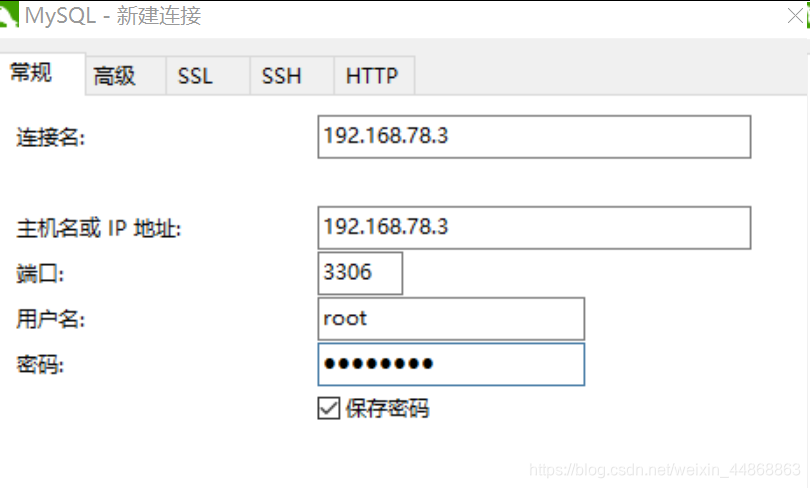
注意:如果出现下面这种情况,表示不允许本物理机连接虚拟机的MySQL
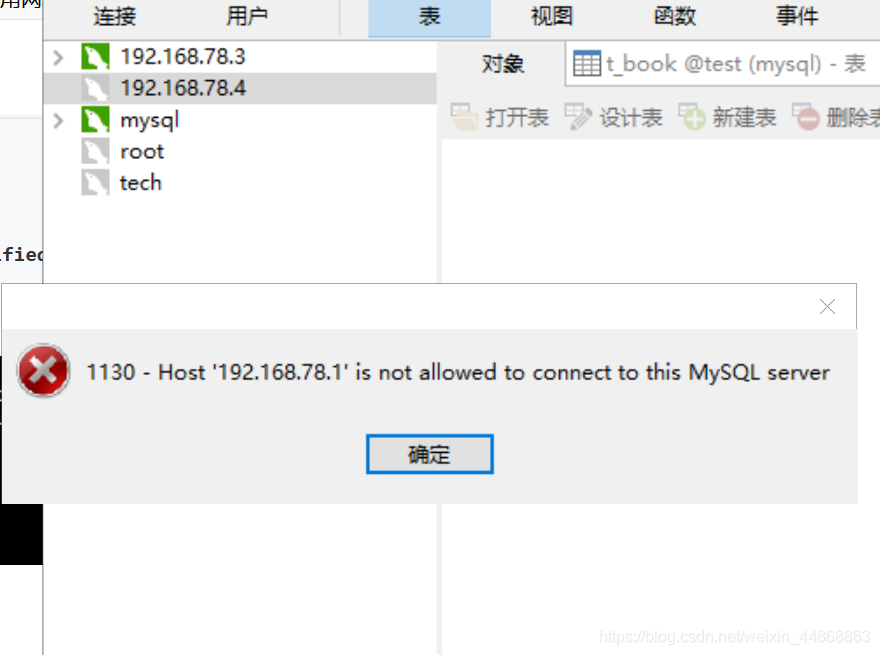
需要在CMD命令行中使用 mysql -u root -p 登录本地mysql,然后创建远程登陆用户并授权
grant all PRIVILEGES on test_db.* to root@'192.168.1.101' identified by '123456';
上面的语句表示将 test_db 数据库的所有权限授权给 root 这个用户,允许 root 用户在 192.168.1.101 这个 IP 进行远程登陆,并设置 root 用户的密码为 123456 。
下面逐一分析所有的参数:
all PRIVILEGES 表示赋予所有的权限给指定用户,这里也可以替换为赋予某一具体的权限,例如select,insert,update,delete,create,drop 等,具体权限间用“,”半角逗号分隔。
test_db.* 表示上面的权限是针对于哪个表的,test_db指的是数据库,后面的 * 表示对于所有的表,由此可以推理出:对于全部数据库的全部表授权为“.”,对于某一数据库的全部表授权为“数据库名.*”,对于某一数据库的某一表授权为“数据库名.表名”。
root 表示你要给哪个用户授权,这个用户可以是存在的用户,也可以是不存在的用户。
192.168.1.101 表示允许远程连接的 IP 地址,如果想不限制链接的 IP 则设置为“%”即可。
123456 为用户的密码。
执行了上面的语句后,再执行下面的语句,方可立即生效。
flush privileges;
主从配置
准备两台机器:
主机:192.168.78.3
从机:192.168.78.6
主机配置
主机配置的三个步骤:
1、授权服务器
2、修改主库配置文件
GRANT REPLICATION SLAVE ON *.* to 'rep1'@'192.168.78.4' identified by 'password';
GRANT REPLICATION SLAVE表示授权给从机,*.限制从机能操作的库,第一个表示能操作任意库,*表示能操作任意表,'rep1表示新创建的用户的名字,192.168.248.139用户登录的IP地址
注意如果出现提示:Your password does not satisfy the current policy requirements,则需要执行以下两行,重新设置密码策略
set global validate_password_policy=0;
set global validate_password_length=4;
2.修改主库配置文件,开启 binlog ,并设置 server-id ,每次修改配置文件后都要重启 MySQL 服务才会生效
vi /etc/my.cnf
修改文件内容如下:
[mysqld]
log-bin=/var/lib/mysql/binlog //开启二进制日志
server-id=3 // 相当于当前MySQL的唯一标记符 不能与从机重复
binlog-do-db = cmdb //配置要备份的数据库名字
 log-bin:同步的日志路径及文件名,一定注意这个目录要是 MySQL 有权限写入的。
log-bin:同步的日志路径及文件名,一定注意这个目录要是 MySQL 有权限写入的。
binlog-do-db:要同步的数据库名,当从机连上主机后,只有这里配置的数据库才会被同步,其他的不会被同步。
server-id: MySQL 在主从环境下的唯一标志符,给个任意数字,注意不能和从机重复。
配好之后保存退出,重启MySQL
systemctl start mysqld.service
3.查看主服务器当前二进制日志名和偏移量,这个操作的目的是为了在从数据库启动后,从这个点开始进行数据的恢复:
show master status;
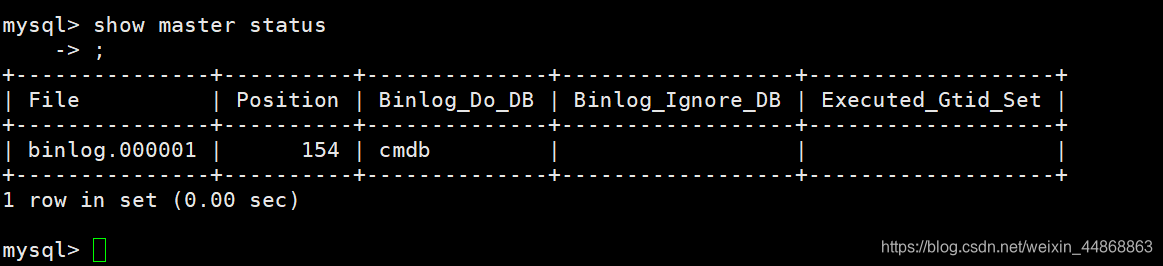
从机配置
1.执行 vi /etc/my.cnf 添加下面配置:
 注意:如果从机是从主机复制来的,即我们通过复制 CentOS 虚拟机获取了 MySQL 实例 ,此时两个 MySQL 的 uuid 一样(正常安装是不会相同的),这时需要手动修改,修改位置在 /var/lib/mysql/auto.cnf ,注意随便修改这里几个字符即可,但也不可太过于随意,例如修改了 uuid 的长度。
注意:如果从机是从主机复制来的,即我们通过复制 CentOS 虚拟机获取了 MySQL 实例 ,此时两个 MySQL 的 uuid 一样(正常安装是不会相同的),这时需要手动修改,修改位置在 /var/lib/mysql/auto.cnf ,注意随便修改这里几个字符即可,但也不可太过于随意,例如修改了 uuid 的长度。
2.使用命令来配置从机
change master to master_host='192.168.78.3',master_port=3306,master_user='rep1',master_password='password',master_log_file='binlog.000001',master_log_pos=154;
这里配置了主机地址、端口以及从机登录主机的用户名和密码,注意最后两个参数要和 master 中的保持一致。
3.启动 slave 进程
start slave;
启动之后查看从机状态:
show slave status\G;
确保这两个的值为yes,否则配置错误,请检查前面的配置是否正确。
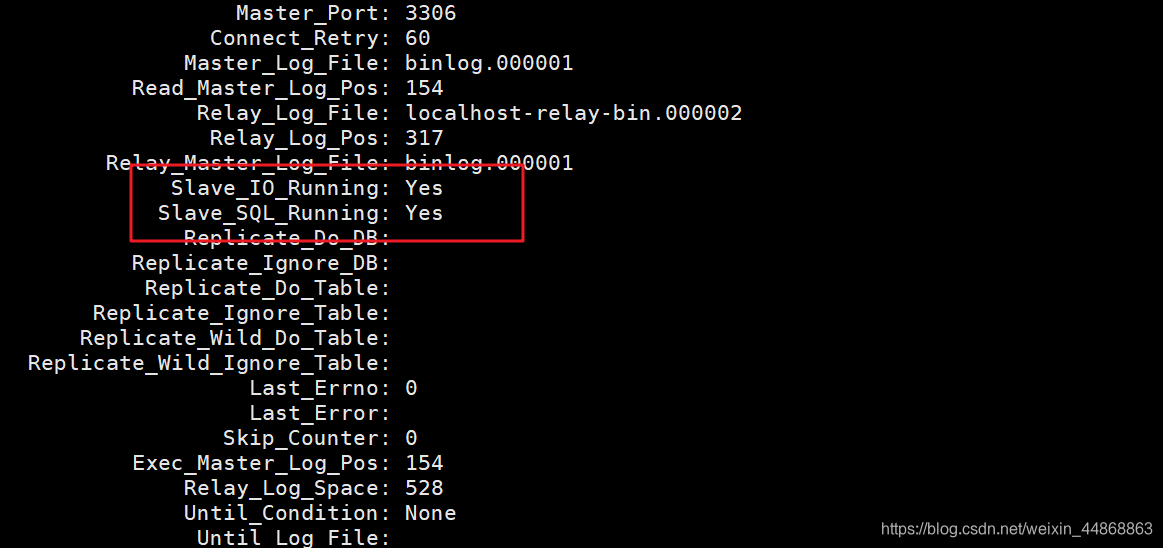 至此,主从就创建好了,例如,我在主机192.168.78.3中创建一个cmdb(数据库名一定要和配置的一样,才会复制),在从机192.168.78.4中也会复制一个cmdb数据库
至此,主从就创建好了,例如,我在主机192.168.78.3中创建一个cmdb(数据库名一定要和配置的一样,才会复制),在从机192.168.78.4中也会复制一个cmdb数据库
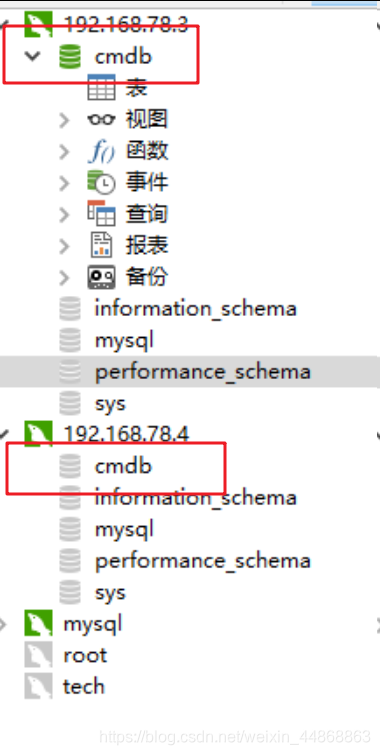





















 1158
1158

 被折叠的 条评论
为什么被折叠?
被折叠的 条评论
为什么被折叠?








